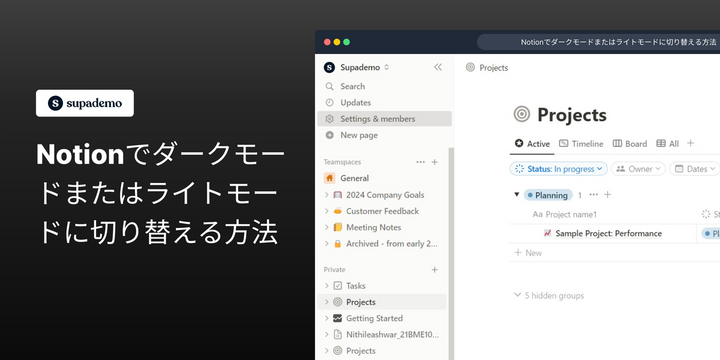概要
このガイドを活用して、Notionのダークモードとライトモードの切り替えを簡単にカスタマイズしましょう。モードを切り替えることで、読みやすさを向上させ、目の疲れを軽減できます。使いやすい手順を提供し、スムーズな切り替えを実現して、Notionワークスペースの視認性と快適性を最適化することができます。
Notionはどのような人に最適ですか?
Notionは、プロジェクトマネージャー、ナレッジワーカー、クリエイティブチームに最適です。たとえば、プロジェクトマネージャーはNotionを使ってタスクを整理し、プロジェクトの進捗を追跡できます。ナレッジワーカーはメモやドキュメントの管理に活用でき、クリエイティブチームはブレインストーミングやプロジェクトの共同作業に使用できます。どのユーザーも、Notionの多用途なワークスペースと整理機能の利点を享受できます。
Notionでダークモードまたはライトモードに切り替える方法
- 設定とメンバーに移動します。
- 次に、「マイ設定」を探して選択します。
- 矢印をクリックしてドロップダウンオプションを開きます。
- 「ダーク」を選択します。
- いつでも再度クリックしてモードを切り替えることができます。
- オプションとして、「システム設定を使用」を選択して、OSの設定に合わせることもできます。
Notionに関するよくある質問
Notionで新しいページを作成するにはどうすればよいですか?
Notionで新しいページを作成するには、ワークスペースを開き、サイドバーの「+ 新しいページ」ボタンをクリックします。また、既存のページやデータベース内で「/page」コマンドを使用して新しいページを作成することもできます。ページのタイトルを入力し、テキスト、画像、データベースなどのNotionのブロックを使用してコンテンツを追加します。
Notionページで他のユーザーと共同作業するにはどうすればよいですか?
Notionページで共同作業するには、ページの右上にある「共有」ボタンをクリックし、招待したい人々のメールアドレスを入力します。各協力者に、閲覧、コメント、編集のアクセス権限を設定し、リアルタイムで共同作業が可能です。
Notionに他のアプリを統合するにはどうすればよいですか?
Notionに他のアプリを統合するには、「設定とメンバー」に移動し、「統合」を選択して、Google Drive、Slack、ZapierなどのサードパーティアプリとNotionを接続します。また、NotionのAPIを使用して、Notionと他のアプリケーション間でのワークフローを自動化するカスタム統合を作成することもできます。
自分だけのステップバイステップデモを作成しましょう
美しいAI搭載のインタラクティブデモやガイドを活用して、トレーニングと製品の導入を拡大しましょう。数秒で無料のSupademoを作成できます。